Microsoft Pivot est navigateur particulier dans le sens où il permet de manipuler des centaines de données présentes sur la toile en quelques clics de souris. Une technologie innovante reposant sur le principe des collections va nous permettre d’établir des relations entre différents types de données le plus rapidement possible.
Présentation de Microsoft Pivot
Si l’on prend un peu de recul, l’expérience utilisateur en termes de navigation Internet est restée inchangée depuis 15 ans : une barre de recherche et une liste de résultats constituent le standard des moteurs de recherche actuels.
C’est ici qu’intervient Pivot – à ne pas confondre avec PowerPivot pour Excel 2010, en proposant une vision inédite du Web.
Pour vous en faire une idée, je vous invite à visionner la vidéo officielle (en anglais) :
Installation de Microsoft Pivot
Après avoir téléchargé cet outil, procéder à l’installation en veillant à cocher sur I accept the terms in the License Agreement.
Pivot (26,5 MiB, 2 030 téléchargements)
Pour empêcher la collecte de données sur votre utilisation du programme, assurez-vous de décochez Help improve Pivot by allowing Microsoft to collect information about your system, and how you use this software.
Cliquez ensuite sur le bouton Installer.

Patientez alors quelques minutes, le temps d’installer le programme. N’oubliez pas de fermer les différents navigateurs Internet pour permettre une copie de l’historique dans Pivot – notez que Firefox est pris en charge.

Une fois l’installation terminée, ouvrez le menu Démarrer puis recherchez Microsoft Live Labs Pivot.
Utilisation de Microsoft Pivot
Lancez l’application puis remarquez en premier lieu que nous sommes en présence d’un navigateur Internet. On retrouve donc certaines caractéristiques standards comme une barre d’URL, les onglets et même une page d’accueil version Google Chrome.
Outre une apparence épurée offrant une ergonomie sympathique pour l’utilisateur, le principal atout de Pivot repose sur le principe des collections. Grâce à de nombreux partenariats, Pivot propose par défaut des données réunies sous forme de dossiers appelées collections.
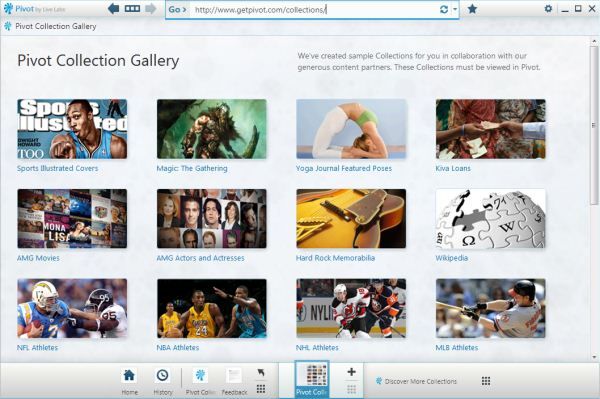
Bien entendu, vous pouvez créer les vôtres mais amusez-vous dans un premier temps à parcourir celles pré-existantes.
Prenons par exemple la collection intitulée World Leaders puis classez celle-ci par Time in Office. Vous obtiendrez alors une liste des dirigeants de ce monde en fonction du nombre d’années passées au pouvoir… assez représentatif. Un simple clic sur l’un d’entre eux et des informations s’afficheront dans une colonne latérale.
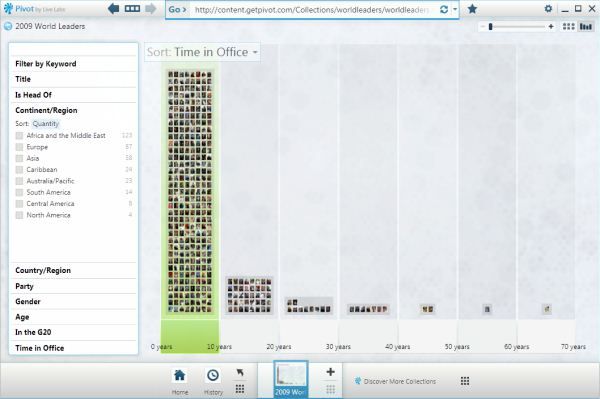
Pour filtrer selon vos envies une collection, utilisez la colonne de gauche et appliquer autant de filtres que souhaité. En quelques secondes, vous manipulez des centaines d’images. Impressionnant, non ?
On pourrait craindre que cela ne nécessite une très bonne connexion Internet. Et bien pas du tout !
Les différentes photos s’affichent rapidement et Pivot reste d’une fluidité exemplaire. Pour autant, il est vrai que ce dernier est relativement gourmand en mémoire – environ 225 Mo pour la collection évoquée ci-dessus. Toutefois, il faut relativiser car il s’agit tout de même de plusieurs centaines de données à gérer !
Microsoft Pivot est véritablement une petite révolution dans la façon de naviguer sur le Web. Encore en version de test et uniquement disponible en anglais, l’avenir de cet outil reste encore incertain tant les habitudes de surf sont ancrées dans la tête des internautes… pensez-vous l’adopter ?


A première vue il va autant révolutionner mes habitudes que les gestionnaires des photo du type Picasa : c’est à dire pas du tout …
Mais bon je test ça et je reviens vous dire ce que j’en ai pensé si je n’oublie pas d’ici là!
Franchement, je trouve que Picasa n’est pas révolutionnaire comparé à iPhoto sous MacOS mais est très bien pour Windows. Il faut dire qu’il n’y a pas vraiment d’alternatives crédibles.
Pivot vaut le coup d’être essayé, ne serait-ce qu’une fois !
Je confirme après 1h d’utilisation grosso modo, je confirme ne pas en être bouleversé. Les collections sont d’une présentation très esthétique mais j’ai du mal à trouver mon intérêt dans cet outil !
Oui, comme toute innovation qui sort des « labs » de Google, Microsoft et cie, on a souvent du mal à trouver un intérêt dans le cas présent mais ça permet de découvrir de nouveaux logiciels qui ont une approche différente des choses – comme ici, la navigation Web.
Il faudra attendre de voir ce que cela donnera dans quelques mois / années.